Crear un ID de Apple sin tarjeta de crédito – Guía paso a paso
 Cuenta de Apple
Cuenta de Apple
Este pequeño tutorial te ayudará a crear una identificación de manzana sin usar una tarjeta de crédito. En la App Store de Apple hay algunas aplicaciones que no están disponibles en tu país, e incluso hay algunas restricciones en las funciones. Como Google Earth, sólo está disponible para su descarga gratuita en el App Store de los Estados Unidos o el Reino Unido.

También hay muchos podcasts o iBooks que son gratuitos, pero los desarrolladores no los ponen a disposición de muchos países, y si estás en uno de esos países no puedes descargarlos.
Así que si quieres usar este tipo de aplicaciones, que no están disponibles en tu país, puedes hacer un nuevo ID de Apple de ese país e iniciar sesión en el App Store, y descargar esa aplicación y usarla en tu Dispositivo de Apple, ya sea el iPad o el propio iPhone.
IDM es el mejor administrador de descargas para Windows. Puedes descargar idm o descargar idm crack desde aquí.
Pero hay un problema en esta corta y fácil solución. Y es que, siempre que busques hacer un nuevo ID de Apple de ese país en particular, Apply te pedirá una tarjeta de crédito válida con la dirección de facturación del país en el que quieres abrir una cuenta.
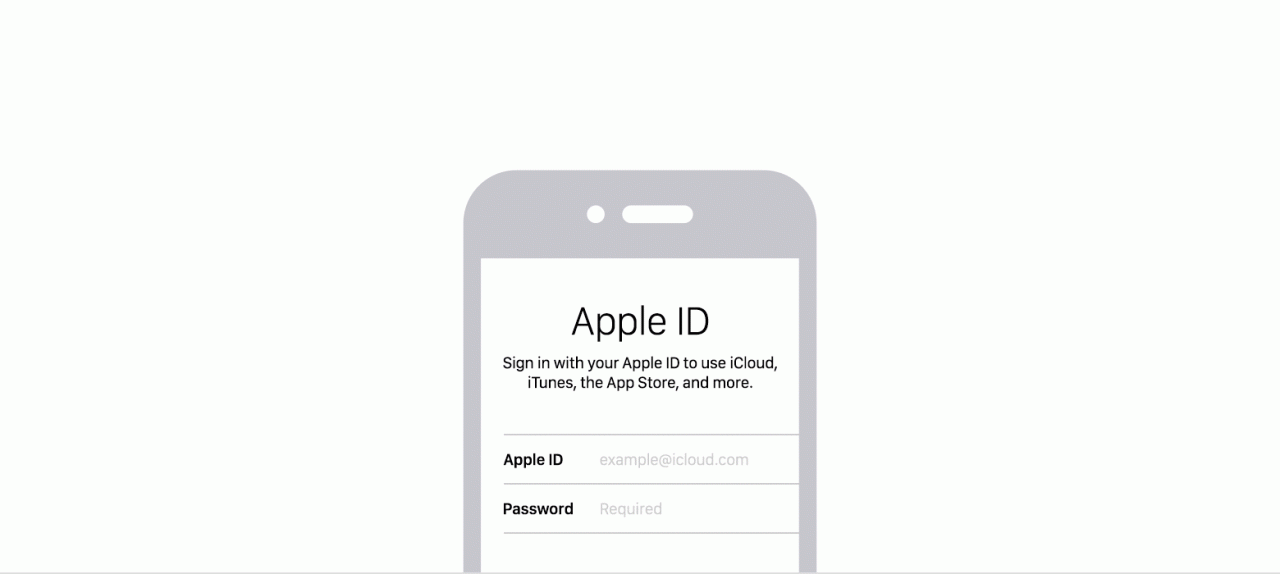 Imagen Cortesía: support.apple.com
Imagen Cortesía: support.apple.com
Así que si quieres hacer una identificación de la manzana para los EE.UU., necesitarás una tarjeta de crédito con dirección de facturación basada en los Estados Unidos. Pero no te preocupes, hay una solución para esta situación también. Si has descargado el IDM, comprueba los números de serie del IDM.
Cómo crear un ID de Apple sin tarjeta de crédito
Así que aquí tienes algunos pasos sencillos que te ayudarán a crear fácilmente un ID de Apple sin usar una tarjeta de crédito de ese país en particular. Así que empecemos.
- Primero cierra la sesión de tu ID de Apple actual, y eso se puede hacer desde iTunes, y luego Store, y luego en el Menú, tocando la opción Sign Out.
- Luego, al final de la página, elige «Cambiar de país» y luego elige el país al que quieres acceder con tu ID de Apple.
Ahora toca en el $0027App Store$0027 dentro de iTunes, luego haz clic en cualquier aplicación gratuita que esté disponible para su descarga y luego toca el botón de Descarga. - Luego, una ventana te pedirá que inicies sesión en tu ID de Apple pidiéndote tu contraseña y tu ID.
- Haz clic en «Crear ID de Apple».
- Luego agrega la información que te pide, como el correo electrónico, la contraseña y tu edad.
- A continuación, en el paso de Pagos, se verá una opción como «Ninguno», y se elegirá esa.
- A continuación, introduzca una dirección que puede ser ficticia, pero asegúrese de que se encuentra en el país que seleccionó anteriormente, para que no rechace la solicitud.
- Después de enviar el formulario, tendrás un ID de Apple válido para el país que hayas seleccionado y podrás usarlo para descargar en tu dispositivo aplicaciones que no estaban disponibles anteriormente en tu país.
También este método tiene un significado en la protección de compras accidentales de aplicaciones de su tarjeta de crédito, que los niños terminan haciendo. Ya que ni siquiera has golpeado o adjuntado una tarjeta de crédito válida con tu nuevo ID de Apple. Así que si te gustó este post, compártelo con tus amigos.
